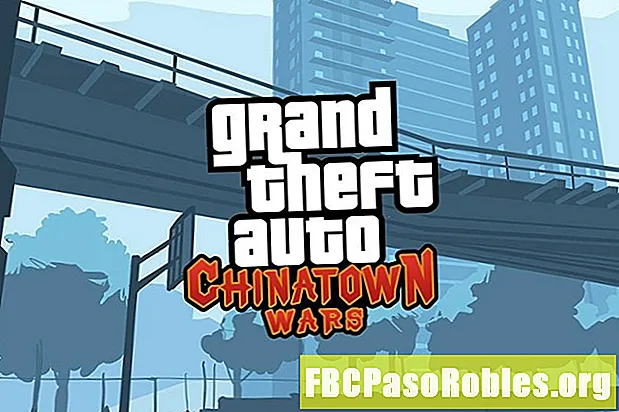İçerik
- Samsung telefonunuzu bilgisayarınızla yedekleyin ve geri yükleyin
- Smart Switch Nasıl İndirilir ve Kurulur
- Verileri Yedeklemek için Samsung Smart Switch Nasıl Kullanılır
- Yedeklenen Verilerinizi Geri Yükleme
- Outlook Kişilerinizi Smart Switch ile Eşitleme
- Samsung Akıllı Anahtar Seçenekleri
Samsung telefonunuzu bilgisayarınızla yedekleyin ve geri yükleyin
Samsung Smart Switch uygulaması mobil verilerinizi bilgisayarınıza yedekler, böylece daha sonra Samsung akıllı telefonunuzda, tabletinizde veya phablet'inizde geri yüklenebilir. Önemli fotoğraflarınızı, müziğinizi ve daha fazlasını kaydetmek için Smart Switch'i nasıl kullanacağınızı öğrenin.
Bu makaledeki bilgiler Android 6.0 (Marshmallow) ve sonraki sürümlerini çalıştıran Samsung cihazları için geçerlidir.
Smart Switch Nasıl İndirilir ve Kurulur
Smart Switch Mobile uygulaması zaten Samsung Galaxy akıllı telefonlara ve phablet'lere yüklenmiş, ancak uygulamayı Galaxy Tab tabletinize Galaxy Apps mağazasından yüklemeniz gerekecek. Ayrıca Samsung web sitesinden Windows PC'niz veya Mac'iniz için Smart Switch'i indirip yüklemeniz gerekir.
Verileri Yedeklemek için Samsung Smart Switch Nasıl Kullanılır
Smart Switch'i bilgisayarınıza yükledikten sonra, Samsung cihazınızı yedeklemek için Smart Switch'i kullanabilirsiniz:
-
Bilgisayarınızda Samsung Smart Switch uygulamasını başlatın ve akıllı telefonunuzu veya tabletinizi USB bağlantı noktası üzerinden bağlayın.
Smart Switch akıllı telefonunuzu veya tabletinizi hemen bulamazsa, fişini çıkarıp tekrar takmayı deneyin.

-
seçmek Destek olmak.
Eğer bir USB dosya aktarımına izin verilmiyor mesaj, dokunun İzin vermek telefonunuzun ekranında devam etmek.

-
Yedekleme işlemi tamamlandıktan sonra yedeklenen verilerin bir özetini görürsünüz. seçmek tamam Smart Switch ana menüsüne geri dönmek için
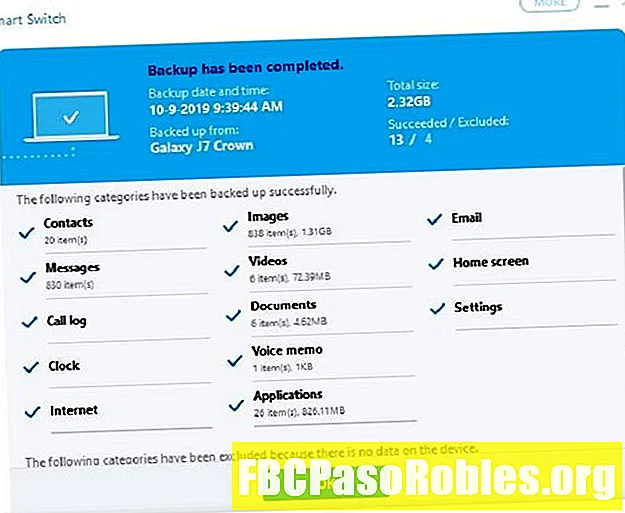
Cihazınız için yeni güncellemeler mevcutsa, Güncelleme Android sürümünüzü yükseltmek için Samsung Switch ana menüsünde istediğiniz zaman.

Yedeklenen Verilerinizi Geri Yükleme
Yedeklenen verilerinizi bilgisayarınıza bağlandığında akıllı telefonunuza veya tabletinize nasıl geri yükleyeceğiniz aşağıda açıklanmıştır:
-
seçmek Şimdi Geri Yükle en son yedeklemeyi geri yüklemek veya Yedekleme Verilerinizi Seçin farklı bir yedekleme seçmek için.
Cihazınızda tam geri yükleme için yeterli alan yoksa, geri yüklemek için belirli veri türlerini seçebilirsiniz Yedekleme Verilerinizi Seçin ekran.
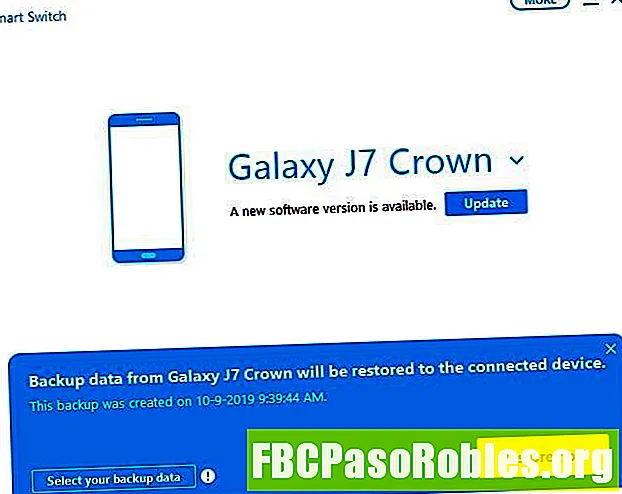
-
Yedeklenen verilerin tarihini ve saatini seçin, geri yüklemek istediğiniz veri türlerini seçin ve ardından tamam.
Dokunmak İzin vermek mobil cihazınızda Erişime izin vermek penceresi görünür.
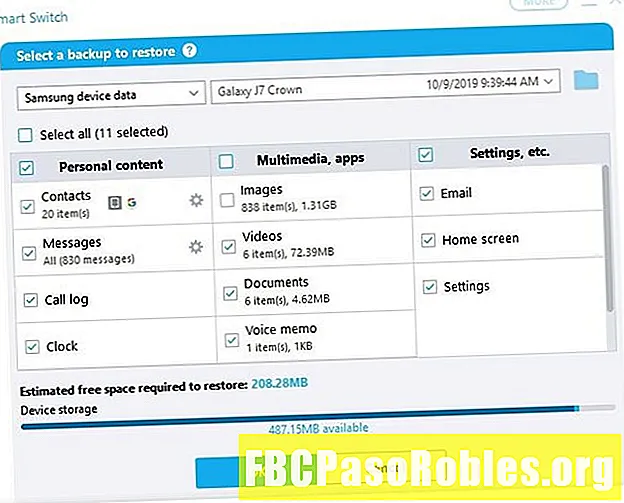
Akıllı telefonunuzda veya tabletinizde, Ana ekrandaki Hava Durumu widget'ındaki veriler gibi bazı özellikleri geri yüklemeniz gerekebilir.
Outlook Kişilerinizi Smart Switch ile Eşitleme
Uyumluluk sorunları nedeniyle, Outlook Senkronizasyonu özelliği çoğu Samsung cihazı için artık desteklenmemektedir. Bu seçeneğin belirlenmesi genellikle bir hata mesajıyla sonuçlanır. Neyse ki, Outlook kişilerini birden çok cihaz arasında senkronize etmenin başka yolları da var.
Samsung Akıllı Anahtar Seçenekleri
Smart Switch, akıllı telefonunuzu veya tabletinizi bilgisayarınızdan yönetmek için birkaç seçeneğe sahiptir. seçmek Daha ana menüde seçin ve aşağıdaki menü seçeneklerinden birini seçin:
- Acil Durum Yazılım Kurtarma: Akıllı telefon veya tablet sistem yazılımını kurtarın ve başlatın.
- Aygıt Sürücüsünü Yeniden Yükle: Arızalı bir aygıt sürücüsünü akıllı telefonunuza veya tabletinize yeniden yükleyin
- Tercihler: Akıllı Anahtar tercihlerini değiştirin.
- Akıllı Anahtar Yardımı: Smart Switch'i kullanmak için çevrimiçi yardım alın.
- Akıllı Anahtar Bilgileri: Geçerli sürümü ve lisans bilgilerini okuyun.